विज्ञापन
जीआईएफ और इमोजीस हर ग्रुप चैट थ्रेड की जीवनरेखा हैं। अपने iPhone के अंतर्निहित इमोजी कीबोर्ड के लिए धन्यवाद, इमोजी का उपयोग करना आसान है। लेकिन यह GIF के साथ ऐसा नहीं है।
हर मैसेजिंग ऐप का अपना GIF टूल होता है, लेकिन वे स्वतंत्र रूप से काम करते हैं और अलग तरह से काम करते हैं। यदि आप GIF के लिए अधिक सामंजस्यपूर्ण दृष्टिकोण की तलाश कर रहे हैं, तो आपको तीसरे पक्ष के ऐप का उपयोग करने की आवश्यकता नहीं होगी।
शुक्र है, ये सात iPhone ऐप आपको अपने पसंदीदा GIF के एक संग्रह को संभाल कर रखने देते हैं (यहां तक कि आपने जो बनाया है)।
1. जल्दी से Gboard के साथ GIFs साझा करें


यदि आप सभी ओवेन विल्सन का एक त्वरित GIF साझा करना चाहते हैं, तो यह कहते हुए कि "वाह" या एक बिल्ली अपना सिर हिला रही है, आपको Gboard ऐप से अधिक की आवश्यकता नहीं है। आईटी इस यकीनन iPhone के लिए सबसे अच्छा कीबोर्ड ऐप क्या Google ने अभी तक सर्वश्रेष्ठ iPhone कीबोर्ड बनाया है? Gboard से मिलोGoogle ने हाल ही में Gboard नामक iPhones के लिए एक नया कीबोर्ड लॉन्च किया है, और यह अभी iOS पर विशेष रूप से उपलब्ध है। यह संभवतः आपके द्वारा उपयोग किया गया सबसे अच्छा मोबाइल कीबोर्ड भी है। अधिक पढ़ें .
वास्तव में, Gboard आवश्यक उपयोगिताओं में से एक है जिसे सभी को स्थापित करना चाहिए। यह बिल्ट-इन गूगल सर्च, जेस्चर टाइपिंग, इमोजी सुझाव, स्टिकर और जीआईएफ सर्च के साथ आता है।
से Gboard ऐप को इनेबल करने के बाद सेटिंग्स> सामान्य> कीबोर्ड, टैप करें और दबाए रखें ग्लोब आइकन और स्विच करने के लिए Gboard.
जीआईएफ सर्च टूल को चुनें, फिर जीआईएफ सर्च करें या कैटेगरी के आधार पर किसी एक को चुनें। इसे कॉपी करने के लिए GIF पर टैप करें।
इसके बाद, संदेश बॉक्स पर टैप और होल्ड करें, चुनें पेस्ट करें, और जीआईएफ पूर्वावलोकन संबंधित ऐप में दिखाई देगा। फिर आप दबा सकते हैं भेजने थ्रेड में GIF पोस्ट करने के लिए बटन।
डाउनलोड: Gboard (नि: शुल्क)
2. कैप्शन GIF GIF कीबोर्ड के साथ

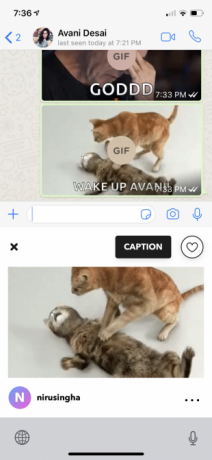
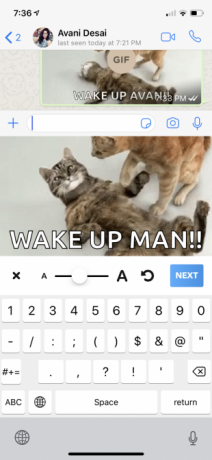
जीआईएफ कीबोर्ड की सुंदरता सिर्फ कीबोर्ड दृश्य से आप कितना कर सकते हैं।
एक बार जब आप ऐप में लॉग इन कर लेंगे और नया कीबोर्ड सक्षम किया गया, आप श्रेणियों को ब्राउज़ कर सकते हैं या किसी भी GIF के लिए खोज कर सकते हैं। उपयोग दिल अपने पसंदीदा में GIF जोड़ने के लिए बटन। आप यहां तक कि पैक भी बना सकते हैं और कीबोर्ड दृश्य से उनमें नए जीआईएफ जोड़ सकते हैं।
कीबोर्ड पर टैप करें प्रोफ़ाइल बटन अपने सभी पसंदीदा और पैक का उपयोग करने के लिए।
GIF कीबोर्ड का सबसे अच्छा हिस्सा इसका कैप्शन टूल है। एक GIF का चयन करें, पर टैप करें शीर्षक बटन, और एक संदेश टाइप करें। यह GIF के नीचे दिखाई देगा। यह अपने दोस्तों को ट्रोल करने और पहले से उल्लसित GIF में एक अतिरिक्त पंच जोड़ने का एक शानदार तरीका है।
डाउनलोड: GIF कीबोर्ड (नि: शुल्क)
3. Giphy के साथ अपनी खुद की GIF लाइब्रेरी बनाएँ


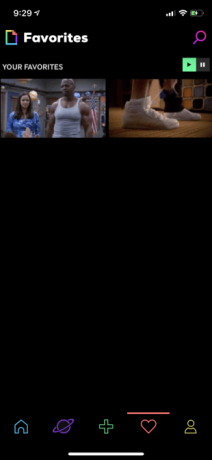
Giphy, जैसा कि आप जानते हैं, GIF समुदाय की रीढ़ है। जीआईएफ इंस्टाग्राम या व्हाट्सएप जैसे ऐप में सभी एक ही स्रोत से आते हैं: Giphy।
यह वही है जो Giphy ऐप को हर GIF-हेड के लिए जरूरी बनाता है। आप ट्रेंडिंग GIFs देखने के लिए ऐप का उपयोग कर सकते हैं, श्रेणियों का पता लगा सकते हैं, और तेज़ी से GIF को चैट ऐप में साझा कर सकते हैं।
उपरोक्त के विपरीत, Giphy का ऐप कीबोर्ड की पेशकश नहीं करता है। Giphy ऐप खोलें और एक खाता बनाकर शुरू करें। इस तरह, आपका पसंदीदा आपके सभी उपकरणों (और वेबसाइट) पर दिखाई देगा।
पर टैप करें अन्वेषण करना नवीनतम श्रेणियों को देखने के लिए आइकन। उपयोग खोज आइकन यदि आप एक विशिष्ट GIF की खोज करना चाहते हैं, जो कि Giphy वास्तव में चमकता है।
मान लीजिए कि आप ब्रूकलिन नाइन-नाइन से टेरी क्रू के GIF को अपने पेक में उछाल कर साझा करना चाहते हैं। बस खोज रहे हैं ब्रुकलिन टेरी पेक्स उसने चाल चली।
एक बार जब आप GIF का चयन कर लेते हैं, तो इसे कॉपी करने के लिए बस उस पर टैप करें। अपने चैट ऐप पर स्विच करें, उसे पेस्ट करें, और आप कर चुके हैं। आप जीआईएफ को अपने कैमरा रोल में (जीआईएफ के रूप में या लाइव फोटो के रूप में भी) सेव कर सकते हैं। उपयोग शेयर जीआईएफ के लिंक को कॉपी करने के लिए बटन, जिससे फेसबुक या ट्विटर पर सीधे साझा करना सरल हो जाता है।
जब आपको कोई GIF मिल जाए जो आपको पसंद हो, तो उस पर टैप करें दिल बटन इसे अपने को बचाने के लिए पसंदीदा अनुभाग।
डाउनलोड: Giphy (नि: शुल्क)
4. Giphy कैम के साथ बहुत बढ़िया GIF बनाएँ



कभी-कभी, एक प्रतिक्रिया GIF बस पर्याप्त नहीं है। यहीं पर गिप्पी कैम आता है। आप जल्दी से एक प्रतिक्रिया GIF बनाने के लिए एप्लिकेशन का उपयोग कर सकते हैं (एक साथ सिले और एक दो फोटो से लूप) या आप एक लंबे समय तक वीडियो शूट कर सकते हैं और इसे जीआईएफ में बदल सकते हैं।
आप चाहें तो इसे वहीं खत्म कर सकते हैं। वीडियो सहेजें, इसे व्हाट्सएप पर साझा करें, और इसके साथ किया जाए।
वैकल्पिक रूप से, आप GIF फ़िल्टर की अद्भुत दुनिया में प्रवेश कर सकते हैं। GIF बनाने के बाद, नीचे दिए गए संपादन विकल्पों पर एक नज़र डालें। फ़िल्टर में से किसी एक को चुनें, फिर अपने GIF को आकर्षक या भयानक बनाने के लिए एक स्टिकर, एक प्रभाव और कुछ पाठ जोड़ें (आपके मूड के आधार पर)।
अपनी इच्छानुसार विकल्पों का अन्वेषण करें। फ़िल्टर और स्टिकर को आज़माने में बहुत मज़ा आता है।
डाउनलोड: जिप्पी कैम (नि: शुल्क)
5. GIFFrapped के साथ अपने GIF संग्रह के मालिक हैं
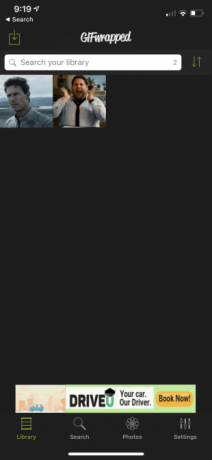
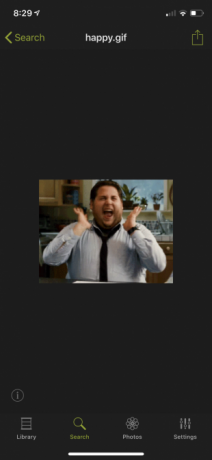
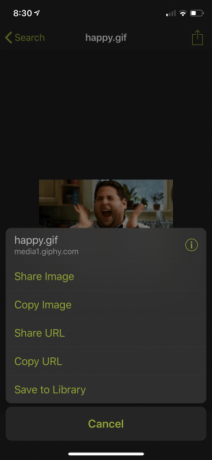
Giphy और GIF कीबोर्ड जैसे ऐप आपके पसंदीदा और उनके सर्वर से संग्रह सिंक करते हैं। इसका मतलब है कि आपको प्रत्येक सेवा के साथ एक खाता बनाने की आवश्यकता है।
GIFWrapped उन लोगों के लिए ऐप है जो अपनी GIF लाइब्रेरी पर पूरा नियंत्रण चाहते हैं। मुफ्त ऐप आपको GIF (Giphy डेटाबेस से) के लिए खोज करने देता है। आप GIF को अपनी लाइब्रेरी में सहेज सकते हैं और अपने ड्रॉपबॉक्स खाते का उपयोग करके इसे सिंक कर सकते हैं ताकि यह आपके डिवाइस पर बैकअप और उपलब्ध हो।
GIFWrapped का इंटरफ़ेस एक पेशेवर iPhone ऐप की तरह संरचित है, यह वास्तव में GIFs की मूर्खतापूर्ण और मज़ेदार प्रकृति का संचार नहीं करता है। लेकिन इसे अपने रास्ते में मत आने दो; यह प्रयोग करने लायक है।
के लिए जाओ खोज एक GIF के लिए खोज करने के लिए टैब। इसे चुनने के लिए GIF पर टैप करें, फिर चुनें शेयर बटन इसे अपने पुस्तकालय में जोड़ने के लिए। चुनना इमेज की प्रतिलिपि बनाएं GIF को कॉपी करने और कहीं भी पेस्ट करने का विकल्प।
डाउनलोड: GIFWrapped (नि: शुल्क, उपलब्ध प्रीमियम संस्करण)
6. मोशन स्टिल्स के साथ लाइव फोटो को GIF में कन्वर्ट करें



लाइव तस्वीरें शुद्ध आनंद हैं IPhone पर लाइव फ़ोटो को कैप्चर, शेयर और एडिट कैसे करेंऐपल की लाइव तस्वीरें तस्वीरों को ध्वनि और वीडियो के साथ जीवंत बनाती हैं। अपने iPhone पर लाइव फ़ोटो का उपयोग करने का तरीका यहां बताया गया है। अधिक पढ़ें . यदि आपके पास आपके iPhone पर स्थान है, तो मेरा सुझाव है कि आप इस सुविधा को चालू रखें।
यदि आप परिचित नहीं हैं, तो लाइव फ़ोटो के साथ आपका iPhone शटर बटन पर टैप करने से पहले और बाद में आपके डेढ़ सेकंड के वीडियो को कैप्चर करता है। लाइव फ़ोटो देखते समय, आप चित्र को चेतन देखने के लिए इसे 3D स्पर्श कर सकते हैं।
अक्सर, आप इस सुविधा से कुछ अजीब या सुंदर रत्न प्राप्त कर सकते हैं। लेकिन लाइव तस्वीरें साझा करना सीधा नहीं है।
अपने दोस्तों या परिवार के साथ एक लाइव फोटो साझा करने का सबसे अच्छा तरीका यह है कि इसे GIF में परिवर्तित किया जाए। Google का मोशन स्टिल्स ऐप इसे काफी आसान बनाता है।
एप्लिकेशन खोलें और आप अपने iPhone पर संग्रहीत सभी लाइव फ़ोटो और GIF की एक सूची देखेंगे। सबसे पहले, शीर्ष पर स्वाइप करें और जाएं समायोजन वॉटरमार्क को निष्क्रिय करने के लिए। इसके बाद लाइव फोटो प्रीव्यू पर टैप करें।
संपादन स्क्रीन से, आप स्मार्ट स्थिरीकरण को अक्षम कर सकते हैं, पाठ जोड़ सकते हैं, लूप को अक्षम कर सकते हैं और ऑडियो बंद कर सकते हैं। जब आप कर लें, तो टैप करें शेयर बटन को GIF या वीडियो के रूप में निर्यात करने के लिए।
डाउनलोड: मोशन स्टिल्स (नि: शुल्क)
आप भी कर सकते हैं अपने iPhone पर फट तस्वीरों के साथ GIF बनाएं कैसे iPhone पर अपनी फट तस्वीरों से GIFs बनाने के लिएशॉर्टकट ऐप का उपयोग करके, आप अपने iPhone पर बर्स्ट फोटो ले सकते हैं और उन्हें साझा करने और सहेजने के लिए GIFs में बदल सकते हैं। ऐसे। अधिक पढ़ें . यह कैसे करना है पर हमारे गाइड की जाँच करें।
7. फोटो ऐप में जीआईएफ लाइब्रेरी बनाएं
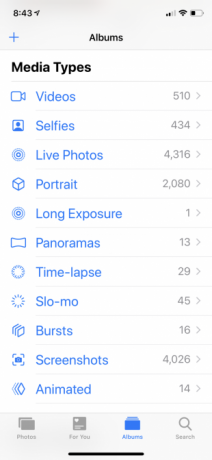

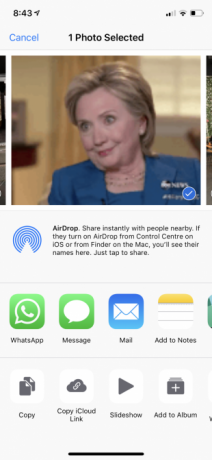
यदि आप iOS 11 या उसके बाद के संस्करण चला रहे हैं, तो आप GIF को सहेजने और साझा करने के लिए फ़ोटो ऐप का उपयोग कर सकते हैं। जब आप किसी ऐप में या चैट में जीआईएफ में आते हैं, तो इसे फ़ोटो ऐप में सेव करें।
इसके बाद फोटोज एप को ओपन करें और इसमें जाएं एल्बम टैब। वहाँ से मीडिया प्रकार अनुभाग, टैप करें एनिमेटेड। आपके सभी सहेजे गए GIF वहां दिखाई देते हैं। आप एक GIF चुन सकते हैं, टैप करें शेयर, तब इसे व्हाट्सएप या मैसेज जैसे ऐप के साथ GIF के रूप में साझा करें।
वेब की नई भाषा सीखें
जीआईएफ हम संचार का नया तरीका है। और इन ऐप्स के साथ, आपके पास किसी भी अवसर पर अपनी उंगलियों पर उनमें से एक टन होगा।
लेकिन क्या आप GIFs के इतिहास, संस्कृति और भविष्य के बारे में जानते हैं? हमारी GIFs की संस्कृति के लिए पूरा गाइड आपको समझने में मदद करेगा। और अधिक के लिए ऐसे ऐप्स जिन्हें आप एनिमेटेड GIF बनाने के लिए उपयोग कर सकते हैं एनिमेटेड GIF बनाने, संपादित करने या एनोटेट करने के लिए 6 सर्वश्रेष्ठ जीआईएफ ऐप्सहर कोई एक अच्छी तरह से निर्मित GIF को प्यार करता है। यदि आप अपना खुद का GIF बनाना या साझा करना चाहते हैं, तो वेब और मोबाइल के लिए ये उपकरण आसान बनाते हैं। अधिक पढ़ें हमारी अतिरिक्त सूची देखें।
खामोश पाठक एक स्वतंत्र प्रौद्योगिकी लेखक और उपयोगकर्ता अनुभव डिजाइनर हैं। जब वह लोगों को अपनी वर्तमान तकनीक का सर्वश्रेष्ठ बनाने में मदद नहीं कर रहा है, तो वह ग्राहकों को बेहतर ऐप और वेबसाइट बनाने में मदद कर रहा है। अपने खाली समय में, आप उसे नेटफ्लिक्स पर कॉमेडी विशेष देख रहे हैं और एक बार फिर कोशिश कर रहे हैं, एक लंबी किताब के माध्यम से प्राप्त करने के लिए। वह ट्विटर पर @pixeldetective है।


